
Inhoudsopgave:
- Benodigdheden
- Stap 1: Uw project plannen
- Stap 2: Uw circuit bouwen
- Stap 3: Stencils ontwerpen en snijden
- Stap 4: Meten, nivelleren en schilderen
- Stap 5: Monteer de printplaat en voeg tape toe
- Stap 6: Touch-up en blanke lak
- Stap 7: De code wijzigen
- Stap 8: Code uploaden
- Stap 9: Bestanden op de SD-kaart laden
- Stap 10: dingen uittesten en problemen oplossen
- Stap 11: Vinylstickers gebruiken in plaats van verf
- Stap 12: Andere ideeën om plezier te hebben
- Auteur John Day [email protected].
- Public 2024-01-30 11:16.
- Laatst gewijzigd 2025-01-23 15:01.
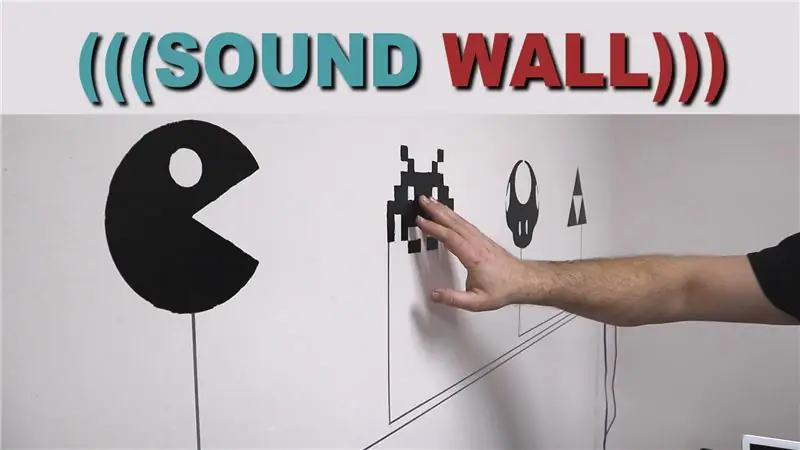

Creëer een leuke en interactieve geluidsmuur die mp3's afspeelt met een simpele aanraking!
Wat doe je met een lege muur? Zou je er wat leuke foto's aan kunnen toevoegen? Of bedek hem met een kleurrijke kamerplant. We hebben zelfs gezien dat sommige mensen kale muren achter boekenkasten verbergen. Hoewel al die opties geldig zijn, wilden we iets leukers maken voor onze kantoorbezoekers, dus hebben we deze gekke Sound Wall ontworpen.
Dit project maakt gebruik van een Crazy Circuits Invention Board om een capacitieve aanraakmuur te creëren die een goedkope MP3-spelermodule activeert. Deze aanpak is over het algemeen vrij eenvoudig en kan opnieuw worden geconfigureerd in verschillende indelingen. Voor onze display hebben we besloten om Bare Conductive Paint te gebruiken om onze ontwerpen permanent te maken, maar je hoeft geen verf te gebruiken als je meer flexibiliteit wilt.
Deze activiteit is geweldig voor een school-, museum- of bibliotheekinstallatie waar geluidseffecten kunnen worden gekoppeld aan leerdoelen of nieuwe afbeeldingen. Het is ook heel leuk als een leuk speelkamerproject als je een klein kind hebt dat elke week constant nieuwe Disney-liedjes wil horen. Als je geen kinderen hebt, kun je altijd logo's van je favoriete sportteams ophangen die hun themalied spelen, afbeeldingen uit klassieke films en ze citeerbare momenten laten spelen, of doen wat we deden en klassieke videogamepictogrammen met retrogeluid ophangen Effecten. Wat uw boot ook drijft.
Als je dit project leuk vindt en anderen wilt zien, probeer ons dan te volgen op Instagram, Facebook, Twitter of Youtube! Of bekijk gewoon onze kits en benodigdheden op BrownDogGadgets.com.
Benodigdheden
Voor dit project is het handig om wat algemene schilderbenodigdheden te hebben. In een latere stap zullen we laten zien hoe je kunt voorkomen dat verf en stencils allemaal samen worden gesneden, dus maak je geen zorgen als je die benodigdheden niet hebt.
* Brown Dog Gadgets verkoopt inderdaad kits, onderdelen en componenten. U hoeft deze items op geen enkele manier bij ons te kopen en kunt dit project zelfs zonder onze spullen voltooien. We hopen alleen dat je dat doet.
Elektronica
Crazy Circuits Uitvindingsbord
2 x Crazy Circuits schroefterminalchip
1/8e inch nylon makertape (waarschijnlijk wilt u er minstens twee)
Mp3-module
Micro SD-kaart (elke oude Micro SD werkt omdat de geluidsbestanden die we gebruiken klein zullen zijn)
Man-vrouw lintkabel
Actieve luidsprekers (Je hebt er waarschijnlijk een paar in huis, koop anders goedkope USB-luidsprekers of zelfs een van deze luidsprekers in 'Hamburger'-stijl.)
Dubbele USB AC-adapter (om het Invention Board en de goedkope USB-luidsprekers waaraan we hebben gekoppeld van stroom te voorzien)
Je hebt ook een paar LEGO's nodig om de Crazy Circuits-onderdelen op te monteren.
Benodigdheden voor schilderen en stencils:
Kale geleidende verf (hoewel je het niet nodig hebt, afhankelijk van hoe je dit moet bouwen)
Heldere spuitverf
Cameo Silhouette of andere papiersnijder (zelfs een lasersnijder werkt)
schilders tape
Peil
Borstels
Optioneel: wat lichte lijm om de stencils gemakkelijker aan te brengen
Stap 1: Uw project plannen


Voordat u begint met het bouwen van dit project, kunt u onze bovenstaande bouwvideo bekijken om een idee te krijgen van hoe het proces verloopt. Het is een kort overzicht van hoe we onze versie met geleidende verf hebben gebouwd, en laat zowel de goede als de slechte van dat proces zien.
Door dingen van tevoren te plannen, bespaar je veel frustratie en kun je een langdurig en leuk project creëren. Stel jezelf de volgende vragen:
1) Wil ik een permanente installatie die nooit verandert?
2) Wil ik flexibiliteit in mijn afbeeldingen, zoals kleur?
3) Hoeveel gebruik gaat dit project krijgen?
4) Hoe draagbaar wil ik dit?
Verf:
Als u op zoek bent naar iets dat nooit verandert. Ooit. Dan is de geleidende verfroute waarschijnlijk de beste oplossing voor jou. Het kan veel misbruik aan, ziet er mooi uit en is vrij eenvoudig te installeren. Het nadeel is dat je het nooit kunt veranderen en dat je het waarschijnlijk het beste aan een muur kunt plakken.
Vinyluitsnijdingen:
Zoals je zult zien in onze codesectie, kun je de gevoeligheid van dit project behoorlijk vergroten. Door een vinylsnede, of zelfs een papieruitsparing, over de geleidende tape te leggen, heb je iets dat gemakkelijk te veranderen is wanneer je maar wilt. Plaats voor extra gevoeligheid een kleine klodder geleidende verf aan de uiteinden van uw tapelijnen. Het nadeel is dat het niet in staat zou zijn om constant misbruik (op lange termijn) aan te kunnen in een school- of bibliotheekomgeving. Het beste gebruik hiervoor is in een huis of klaslokaal waar je de foto's zo nu en dan wilt veranderen.
Draagbaar project/werkstation
Voor leersituaties in de klas wil je waarschijnlijk iets maken met veel flexibiliteit en draagbaarheid. Het maken van een interactief project van posterboard is een oplossing. Gebruik geleidende tape met kleine klodders verf aan het einde als gemakkelijke triggers. Plaats nieuwe afbeeldingen bovenaan wanneer je maar wilt of laat leerlingen helpen bij het ontwerpen van activiteiten en het maken van hun eigen geluidsbestanden.
Stap 2: Uw circuit bouwen
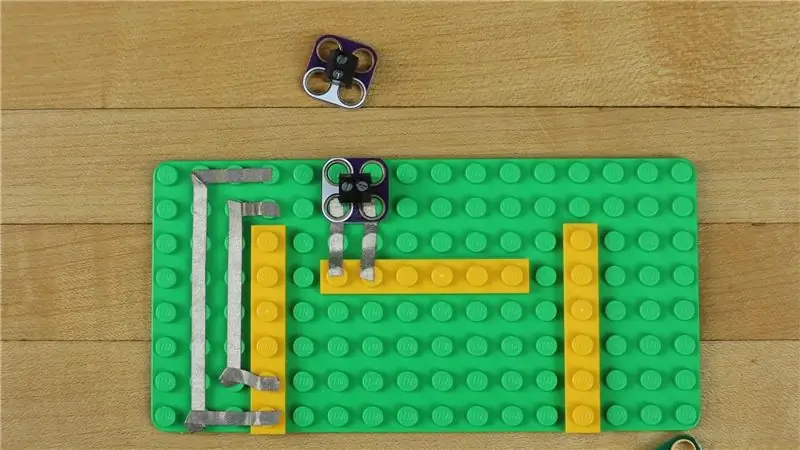
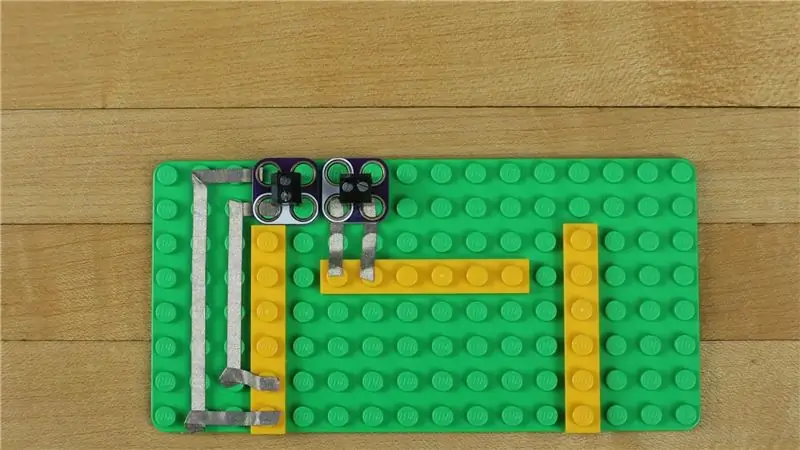
Crazy Circuits-componenten zijn compatibel met LEGO, wat betekent dat het heel eenvoudig is om met een paar LEGO-stukken een montageplaat voor het project te maken.
Gebruik enkele platte borden en leg je stukken neer. We moeten twee schroefklemmen aansluiten op het Invention Board om lintkabels aan te sluiten. Eén schroefklem moet worden aangesloten op het positieve 5V-gat en het negatieve gat op het bord, de andere schroefklem moet worden aangesloten op pinnen 9 en 10.
We gebruiken 1/8 inch nylon geleidende Maker Tape om deze verbindingen te maken.
Eenmaal op zijn plaats, schroeft u de mannelijke zijden van uw lintkabels vast. Verbind Pin 9 met de TX en Pin 10 met de RX op de Mp3-module. De positieve en negatieve knooppunten komen overeen met de positieve en negatieve pinnen op de mp3-module.
Waarom gebruiken we het Crazy Circuits Invention Board en geen goedkope Arduino Nano MakeyMakey? Het Invention Board gebruikt in de kern een Teensy LC met ingebouwde capacitieve aanraking, iets wat de Nano niet doet. Dit betekent dat je gewoon een punt kunt 'aanraken' en het bord kunt activeren. Als we de Nano zouden gebruiken, zouden we niet alleen een punt hebben aangeraakt, maar ook dat ons lichaam een 'aarde'-verbinding zou raken. Dit is niet erg elegant en verwijdert ook de mogelijkheid om een aanraakpunt te activeren VIA vinyl of papier.
Stap 3: Stencils ontwerpen en snijden

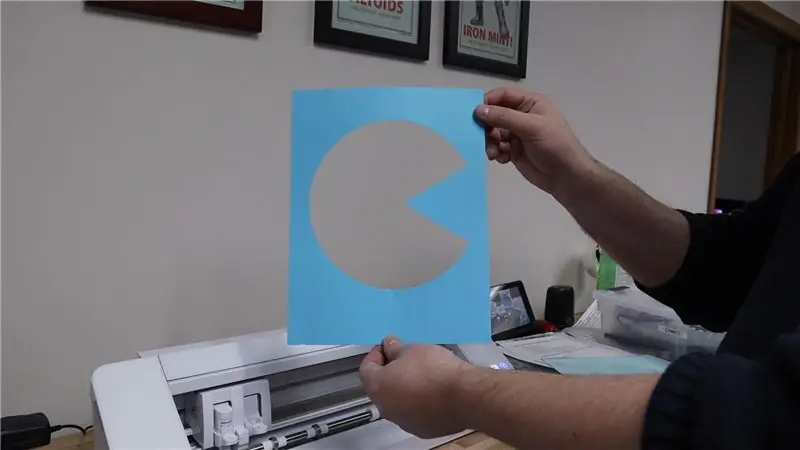
We gebruikten een Silhouette Cameo om eenvoudige papieren stencils voor ons project te maken. Je zou ook iets soortgelijks met de hand of met een lasersnijder kunnen doen. Als je zo geneigd bent, kun je ook stencils kopen bij Amazon of Etsy.
Hoewel papieren stencils prima werkten voor een paar van onze afbeeldingen, bleken ze moeilijk te zijn met onze meer gecompliceerde Space Invader. We hadden de achterkant eigenlijk met een lichte lijm moeten spuiten, zodat het sjabloon volledig aan de muur zou blijven plakken. Een slimmere optie zou zijn geweest om gewoon een vinylstencil te maken.
Als u niet van plan bent om geleidende verfafbeeldingen op uw muur te gebruiken, kunt u deze stap vrijwel negeren.
Stap 4: Meten, nivelleren en schilderen
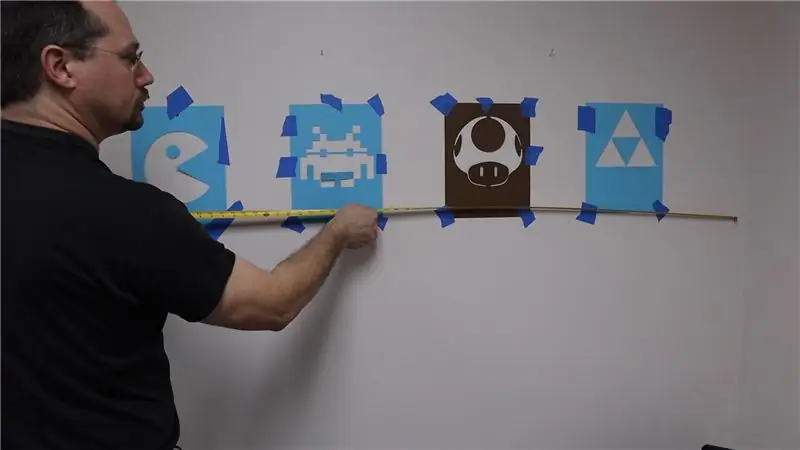
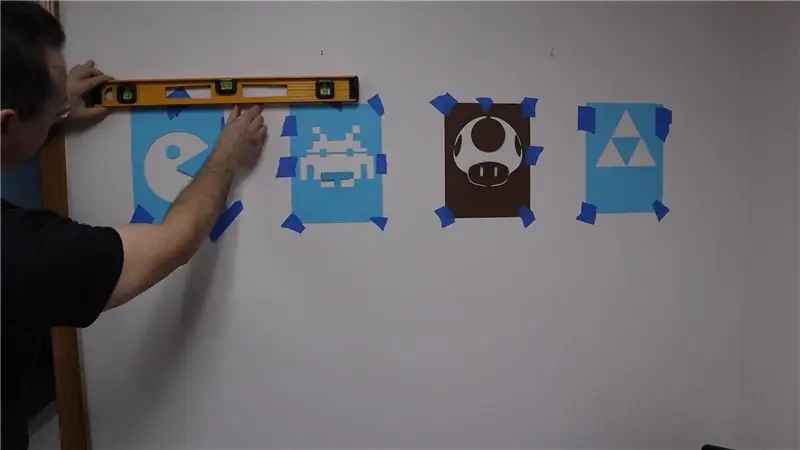
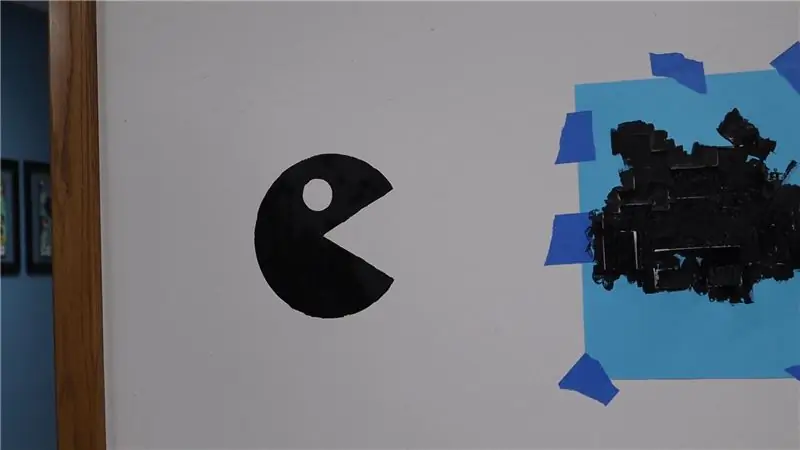
Voordat u gaat schilderen, moet u alles opmeten voor de afstand en vervolgens controleren of alles waterpas is. Niets is vervelender dan een afbeelding die iets hoger is dan de andere, vooral wanneer deze op de muur is geschilderd.
Als alles op zijn plaats zit, probeer dan eens te schilderen!
Bare Conductive Paint kan lastig zijn om mee te werken. Het smeert gemakkelijk uit en is een beetje dik. Een truc die je kunt proberen, is door er een heel kleine hoeveelheid water aan toe te voegen om dingen te verdunnen.
Zorg ervoor dat je een gelijkmatige laag aanbrengt en niet dik wordt, anders wacht je uren tot het droog is.
Als je eenmaal hebt geverfd, kun je de stencils verwijderen. Als u iets wilt bijwerken, wacht dan tot nadat de verf is opgedroogd.
Gebruik GEEN natte doek of papieren handdoek om dingen op te ruimen, je smeert de verf gewoon overal. Je kunt beter een deel van dezelfde muurkleur krijgen en eroverheen schilderen.
Stap 5: Monteer de printplaat en voeg tape toe




Omdat we een lasersnijder in onze werkplaats hebben, hebben we een kleine montageplaat uitgesneden die we aan de muur konden plakken. Het is ook vrij eenvoudig om gewoon dubbelzijdig plakband te gebruiken en de LEGO-plaat ook op een muur te plakken. We gebruikten wat zelfklevend velco voor het geval we ooit de montageplaat wilden verplaatsen of dingen wilden veranderen.
Zorg ervoor dat u pinnen 15-23 naar uw afbeeldingen wijst, want daar bevinden zich de meeste Touch Points. (7 van de negen contactpunten bevinden zich aan die kant, met nog twee tegenover elkaar)
We besloten om ons bord over de riem hoog aan de rechterkant van onze afbeeldingen te monteren, zodat we gemakkelijker toegang hadden tot de stroomvoorziening en onze luidsprekers op een bijzettafel konden plaatsen. Als je kleine kinderen hebt, monteer je deze eenvoudig hoog of laag.
Leid 1/8 inch Maker Tape van uw afbeeldingen naar de juiste pin op het uitvindingsbord. Zorg ervoor dat de tape uw geleidende verf minimaal 2,5 cm overlapt. Wanneer je het aansluit op de pin (koperen cirkel) van het Invention Board, zorg er dan voor dat de tape geen andere pin raakt. Hoewel we geen idee hebben hoe ver we tape met succes kunnen gebruiken voor dit project, hebben we de onze minstens twee meter lang naar de verste afbeelding geleid.
Omdat we maar vier afbeeldingen hebben, hebben we besloten om elke andere pin te gebruiken om dingen niet te verdringen. Als we ooit meer afbeeldingen wilden toevoegen, kunnen we onze tape altijd opnieuw rangschikken. Maker Tape is oersterk en aan beide zijden geleidend waardoor je eenvoudig een gedeelte kunt verwijderen en vervolgens met een ander stuk tape kunt overbruggen.
Opmerking: Om het jezelf gemakkelijker te maken, koop je goedkope luidsprekers met USB-voeding die een hoofdtelefoonaansluiting hebben en koop je een 2-poorts USB-muuradapter. Sluit zowel de luidsprekers als het Invention Board aan op die adapter. Op dezelfde manier, als je dingen hoog aan een muur monteert, gebruik dan een enkele USB-verlengkabel en een goedkope USB-splitter/hub om zowel het Invention Board als de luidsprekers van stroom te voorzien.
Stap 6: Touch-up en blanke lak




Als je verf droog is, werk je alles bij.
Voor ons was dit het bedekken van de geleidende tape op onze afbeeldingen met meer verf, evenals het gebruik van wat muurkleurige verf om een paar fouten in onze afbeeldingen te herstellen.
Zodra de retouches droog zijn, gebruikt u wat heldere spuitverf om de geleidende verf af te dichten.
Een groot voordeel van Bare Conductive Paint is dat het zeer oplosbaar is in water en gemakkelijk schoon te maken is, maar als je vocht op je vingers hebt, smelt je ook al droge verf weg. Een blanke verflaag lost dit probleem op. Omdat we bij dit project capacitieve aanraking gebruiken, hoeven we de verf zelf niet aan te raken om ons lichaam elektrisch contact te laten maken met het circuit.
Jaren geleden maakten we een kleine capacitive touch piano die we meenamen naar onderwijsbeurzen. Duizenden mensen hebben het zonder problemen of grote slijtage aangeraakt en gespeeld. Af en toe voegden we er voor de zekerheid een nieuwe laag spuitverf aan toe.
Stap 7: De code wijzigen
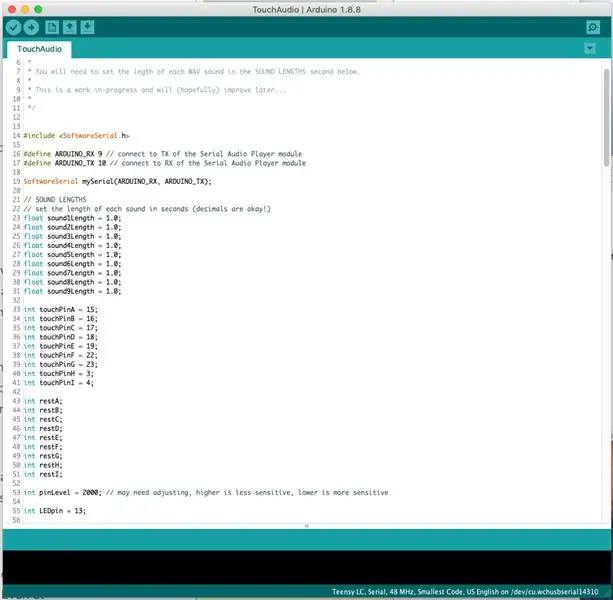
Klik op deze link om een ZIP-bestand te downloaden, onze code, bronnen en testgeluidsbestanden.
Als die link niet werkt, omdat we waarschijnlijk iets hebben bijgewerkt en vergeten deze link bij te werken, probeer dan de bestanden op onze GitHub Repo. Bij het schrijven van deze handleiding hebben onze code en bestanden een 1.0-versie.
Over het algemeen hoef je er niets aan te veranderen. De code is vrij eenvoudig. Raak een Touch Point aan en het speelt een toegewezen genummerd audiobestand af.
Twee instellingen die u kunt en wilt wijzigen zijn:
1) Duur van wachttijd tussen ingangen.
In regel 23 - 31 kunt u wijzigen hoeveel tijd elke pin wacht voordat een nieuwe invoer wordt geaccepteerd. Als u bijvoorbeeld heel snel heel snel op een Touch Point wilt kunnen tikken en het geluidsbestand elke keer dat u erop drukt opnieuw wilt opstarten, wijzigt u de tijdsduur in 0,5 seconde.
Voor de rest van ons laat u deze instelling gewoon in het bereik van 3-5 seconden (of wijzig ze elk afzonderlijk om overeen te komen met de lengte van het geluidsbestand). Zo kunnen mensen niet super op je geluidseffecten tikken, maar kunnen ze gemakkelijk een nieuw Touch Point activeren als ze verveeld raken met een lang geluidseffect.
2) Gevoeligheid van de capacitieve aanraking
Op regel 53 kunt u dit nummer wijzigen om de capacitive touch-functie te verhogen of te verlagen. Als u het cijfer verhoogt, VERMINDERT de gevoeligheid, als u het cijfer verlaagt, VERHOGT de gevoeligheid. Verhoogde gevoeligheid betekent dat u (waarschijnlijk) een aanraakpunt op enkele centimeters afstand kunt activeren.
Die van ons houden we op een gevoeligheid van 2.000. Dit betekent dat mensen fysiek contact moeten maken met de verf op de muur en deze niet willekeurig activeren als ze langslopen. Zelfs bij die lage gevoeligheid kunnen we de Touch Points nog steeds activeren via een stuk papier of een stuk vinyl.
Stap 8: Code uploaden
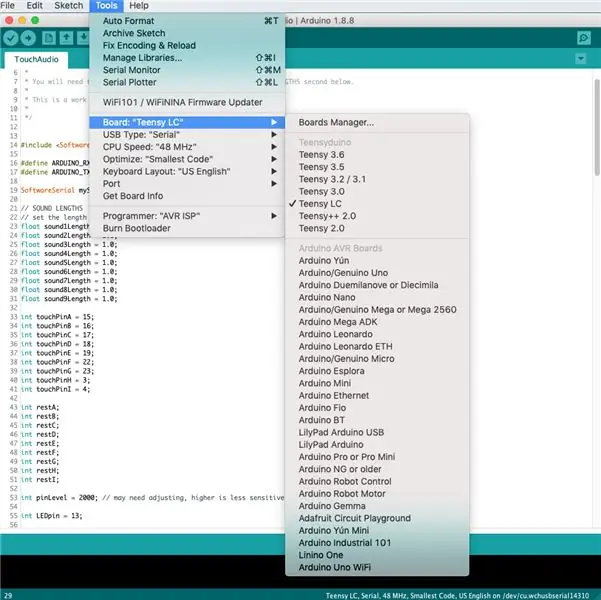
Download de gratis Arduino-software als je die nog niet hebt.
Omdat we een Teensy LC in het Invention Board gebruiken, moet je ook wat extra bronbestanden voor dat bord downloaden. Je kunt die gratis van de PJRC-website halen. (Mac OS 10.15-gebruikers moeten een aangepaste versie van de volledige Arduino IDE downloaden van de PJRC-website die de ingebouwde bronbestanden heeft. Het enige nadeel hiervan is dat het een groot bestand is.)
Kies de Teensy LC als je Arduino naar keuze in de software en upload. (Mac OS 10.15-gebruikers moeten ook de poort kiezen waarop de Teensy LC zich bevindt.)
Stap 9: Bestanden op de SD-kaart laden

We hebben dingen zo ingesteld dat bepaalde pinnen zijn verbonden met bepaalde mappen. Wijzig het bestand in die map wanneer u een nieuw geluidseffect wilt. Pin 15 is bijvoorbeeld toegewezen aan map 01, pin 16 aan map 02, pin 17 aan map 03, enzovoort. (Als je het ooit vergeet, staat dit allemaal in de code.)
Windows-gebruikers:
Formatteer de micro SD-kaart in FAT. Maak mappen nummer 01-09 op de kaart aan. Zet de mp3- of wave-bestanden in elk van die mappen. Plaats de micro SD-kaart in de MP3-module.
Mac OS-gebruiker:
Open Schijfhulpprogramma en formatteer de micro SD-kaart als (MS DOS) FAT. Maak mappen aan op de kaart genummerd 01-09. Zet je mp3- of wave-bestanden in die map.
Om de een of andere reden maakt Mac OS kleine onzichtbare bestanden die de mp3-module verpesten, dus hebben we een omzeiling gemaakt. Download dit script dat we hebben geschreven (genaamd DotClean) en plak het op de SD-kaart. Markeer alle mappen (met de muziekbestanden daarin) en sleep ze naar het scriptpictogram. Hiermee worden de onzichtbare bestanden verwijderd. Je zult dit elke keer moeten doen als je de geluidsbestanden wijzigt, daarom is het waarschijnlijk handig om het script op de SD-kaart te bewaren.
Stap 10: dingen uittesten en problemen oplossen
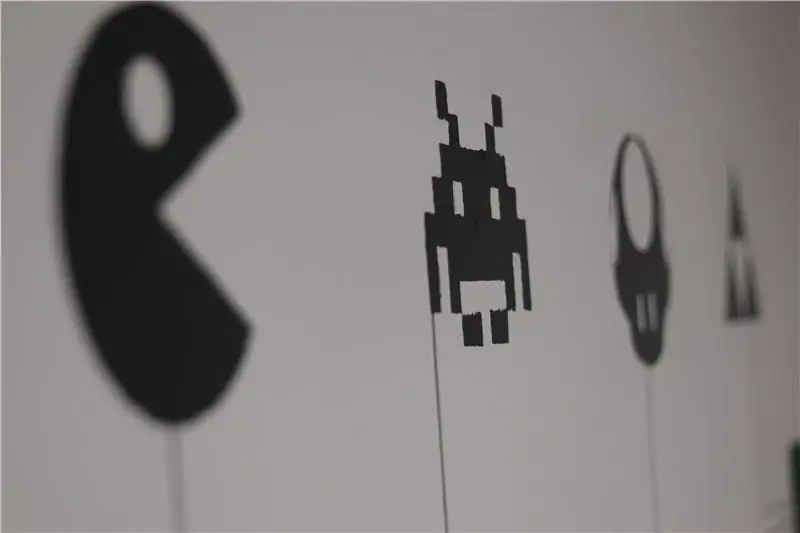


Steek de micro SD-kaart in de mp3-module, sluit je luidspreker aan en sluit je Invention Board aan.
STOP! Wacht voordat je iets aanraakt tot de kleine LED op het Uitvindingsbord gaat branden. De code heeft een 'calibratie' van vijf seconden met capacitieve aanraking die plaatsvindt telkens wanneer deze wordt opgestart. Zodra de LED brandt, kunt u aan de slag.
Geen geluid
Is uw luidspreker aangesloten en staat het volume hoger? Dit is een fout die we eerder hebben gemaakt.
Controleer nogmaals of je SD-kaart erin zit. (En je hebt wel geluidsbestanden geladen, toch?)
Controleer uw verbindingen van het MP3-bord naar het Invention Board. Wanneer u een aanraakpunt aanraakt, begint de kleine LED op de MP3-spelermodule te knipperen, wat aangeeft dat er een geluidsbestand wordt afgespeeld. Als het niet knippert, betekent dit dat het geen instructies krijgt van het Uitvindingsbord.
Probeer met je vingers langs de verschillende pinnen op het Uitvindingsbord te gaan. Kalibratie is mogelijk mislukt.
U kunt alleen.mp3- en.wav-bestandstypen gebruiken, andere kunnen niet worden afgespeeld.
Ben je een kind of een kleiner persoon? Je lichaam heeft mogelijk niet genoeg massa om een Touch Point te activeren. Verhoog de gevoeligheid voor betere resultaten.
Te veel geluid
Als er voortdurend geluidsbestanden worden afgespeeld, wijzigt u de gevoeligheid en de vertragingen.
Verkeerde bestanden worden afgespeeld (vooral in Mac OS)
Je hebt het script niet gebruikt om de onzichtbare bestanden op te schonen.
Zijn uw tape lijnen aangesloten op de juiste pinnen?
Heb je genummerde mappen gebruikt? Probeer de bestandsnaam van de bestanden in de mappen te wijzigen in nummers.
Code wordt niet geüpload
Zorg ervoor dat je de Teensy-plug-in voor de Arduino IDE hebt gedownload.
Zorg ervoor dat Teensy LC is geselecteerd.
Zucht … zorg ervoor dat je Arduino op je computer is aangesloten.
Stap 11: Vinylstickers gebruiken in plaats van verf


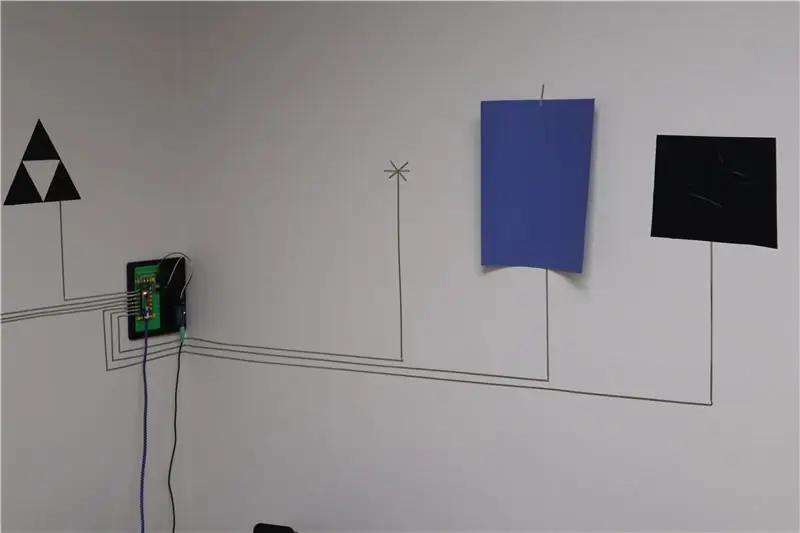
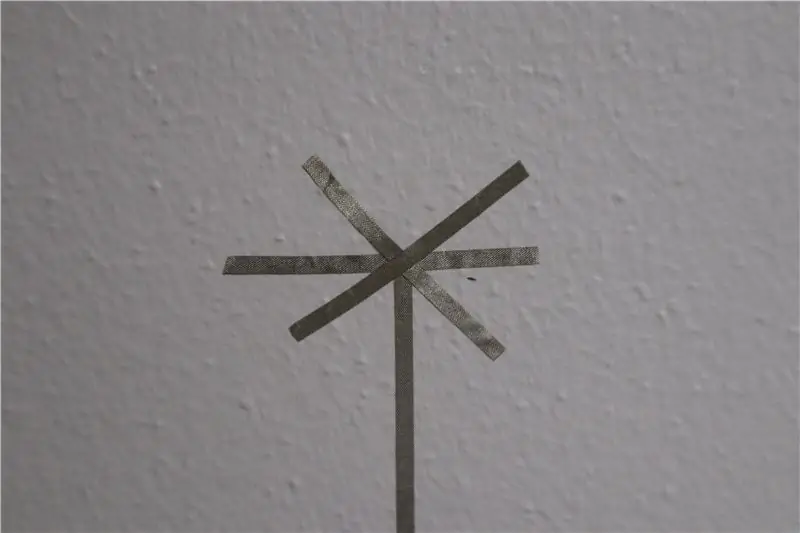

Als je een vinylsnijder hebt, zoals de Silhouette Cameo, kun je jezelf net zo goed de mogelijkheid geven om afbeeldingen snel en gemakkelijk te veranderen. Als grote bonus kun je ook vinyl in verschillende kleuren maken of opnieuw gemaakte vinylstickers kopen bij Amazon en Etsy.
Als je wilt doen, is het gebruik van tape om punten op de muur te plaatsen, mooi en waterpas opgesteld. Gebruik vellen papier als plaatshouders om alles uit elkaar te houden.
Knip vervolgens enkele stukken van 1-2 inch Maker Tape. Maak een eenvoudig asterix-ontwerp door de tape over het eindpunt van uw hoofdtapelijn te overlappen. Dit zorgt voor een groter oppervlak voor een aanraakpunt.
Leg je vinylstickers, of zelfs papieruitsparingen, over de bovenkant van deze asterix-punten.
Als alternatief kunt u ook kleine cirkels van geleidende verf maken aan het einde van uw verflijnen, of zelfs een vierkant aluminiumtape gebruiken (zorg er wel voor dat de Maker Tape bovenop de aluminiumtape gaat, aangezien de onderkant van de aluminiumtape niet bevorderlijk).
Als je graphics eenmaal op hun plaats zijn, moet je misschien een beetje spelen met de capacitieve aanraakgevoeligheid in de code om een betrouwbare interface te creëren. Houd er rekening mee dat kinderen een lage lichaamsmassa hebben en mogelijk niet zo gemakkelijk de aanraakpunten kunnen activeren bij een lagere gevoeligheid.
Stap 12: Andere ideeën om plezier te hebben
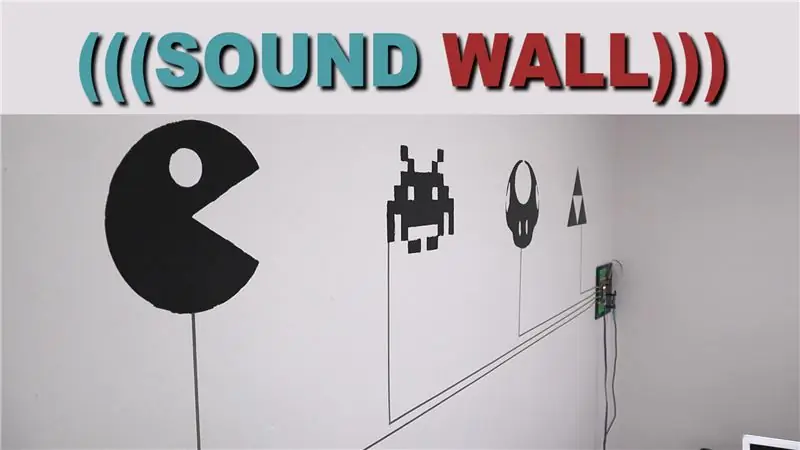

Dit project schaalt gemakkelijk op en af. Bouw een grote afbeelding op een muur met geleidende verf, of gebruik wat verchroomde LEGO-stenen om een kleinschalig geluidseffectbord voor kinderen te maken. Het is allemaal vrij eenvoudig.
Omdat onze Maker Tape op vrijwel alles past, zou je een klankbord op glas volledig uit tape kunnen maken. Misschien een leuke Tron-geïnspireerde printplaatlay-out met de tekst "Greetings Program!" als je het aanraakt.
Je zou er ook een wearable van kunnen maken! Maker Tape toevoegen aan een shirt of jas die geluidseffecten afspeelt wanneer je bepaalde delen ervan aanraakt. Of, god verhoede, een echt werkende Piano Neck Tie.
Conductive Dough van Squishy Circuits zou ook een mooie driedimensionale aanraakinterface zijn om mee te spelen.
Zolang de eindpunten van uw tapelijnen ook geleidend zijn en geïsoleerd van de andere Touch Points, is de lucht de limiet. Als je echt heel graag wild wilde zijn, zou je MENSEN zelfs als je Touch Points kunnen gebruiken. Dan zou elke 'high five' die ze kregen een geluidseffect activeren!


Tweede plaats in de instrumentenwedstrijd
Aanbevolen:
Video afspelen met ESP32: 10 stappen (met afbeeldingen)

Video afspelen met ESP32: deze Instructables laten iets zien over het afspelen van video en audio met ESP32
Een nummer afspelen op uw Yamaha EZ-220: 5 stappen

Een song afspelen op uw Yamaha EZ-220: Deze stappen helpen u uw song af te spelen met behulp van het songboek
Pratende Arduino - Een MP3 afspelen met Arduino zonder enige module - Mp3-bestand afspelen vanaf Arduino met PCM: 6 stappen

Pratende Arduino | Een MP3 afspelen met Arduino zonder enige module | Mp3-bestand van Arduino afspelen met PCM: in deze instructie leren we hoe we een mp3-bestand met arduino kunnen spelen zonder een audiomodule te gebruiken, hier gaan we de PCM-bibliotheek voor Arduino gebruiken die 16 bit PCM van 8 kHz-frequentie speelt, dus laten we dit doen
Hoe u Facebook kunt stoppen met het automatisch afspelen van video's op Android !!: 10 stappen

Hoe Facebook te stoppen met het automatisch afspelen van video's op Android !!: Deze instructable laat je zien hoe je kunt voorkomen dat Facebook video's automatisch afspeelt op zowel data als wifi op een Android-apparaat Abonneer je op mijn kanaal Bedankt
Instructies voor het voltooien van de mock-up van het ontwerp van de rupsschuif voor het heffen/verlagen van in het midden gemonteerde voetsteunen op elektrische rolstoelen - Ajarn

Instructies voor het voltooien van de mock-up van het ontwerp van de rupsschuif voor het omhoog/omlaag brengen van in het midden gemonteerde voetsteunen op elektrische rolstoelen: in het midden gemonteerde voetsteunen kunnen omhoog worden gebracht om onder de zitting goed te worden opgeborgen en omlaag om te worden ingezet. Een mechanisme voor onafhankelijke bediening van het opbergen en plaatsen van de voetsteun is niet inbegrepen in elektrische rolstoelen op de markt, en PWC-gebruikers hebben de behoefte geuit
